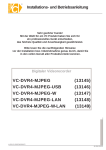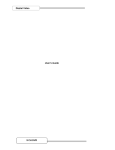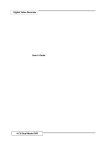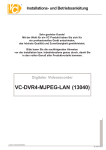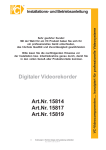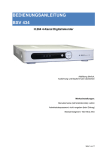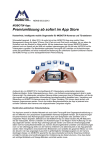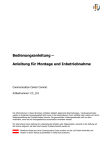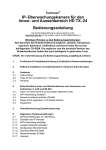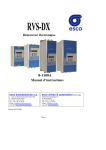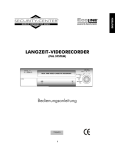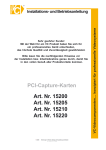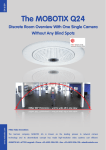Download Digitaler Videorekorder Art. Nr. 13136
Transcript
CC R Installations- und Betriebsanleitung Installations- und Betriebsanleitung Sehr geehrter Kunde! Mit der Wahl für ein VC Produkt haben Sie sich für ein professionelles Gerät entschieden, das höchste Qualität und Zuverlässigkeit gewährleistet. Bitte lesen Sie die nachfolgenden Hinweise vor der Installation bzw. Inbetriebnahme genau durch, damit Sie in den vollen Genuß aller Produktvorteile kommen. Digitaler Videorekorder Art. Nr. 13136 © 2006 Änderungen in Technik, Design und Ausstattung vorbehalten VC-Videocomponenten.... konzipiert für professionelle Videosysteme GERMANY GERMANY R Änderungen in Technik, Design und Ausstattung vorbehalten IB_13136 / 31.07.2006 IB_13136 GERMANY R C Installations- und Betriebsanleitung Änderungen in Technik, Design und Ausstattung vorbehalten IB_13136 GERMANY R C Installations- und Betriebsanleitung Sicherheitshinweise ! Lesen Sie diese Installations-und Betriebsanleitung vor Inbetriebnahme sorgfältig durch! Damit werden eventuelle Schäden durch nicht sachgemäßen Gebrauch vermieden. Beachten Sie die am Gerät angebrachten Warnhinweise. Die Geräte dürfen nur in trockenen und nicht explosionsgefährdeten Räumen eingesetzt werden. Bevor Sie das Netzteil anschließen, achten Sie darauf, dass die Spannung und Stromaufnahme vom Netzteil der Spannungsangabe auf der Rückseite des Gerätes entsprechen. Schalten Sie die Geräte, wenn sie stark abgekühlt sind, in warmen Räumen nicht sofort ein, da die Gefahr von Kondenswasserbildung besteht. Achten Sie in unmittelbarer Nähe der Geräte auf ausreichende Luftzirkulation. Lüftungsöffnungen dürfen nicht verdeckt sein oder durch andere Geräte abgedeckt werden. Vermeiden Sie große Hitze (Heizung, Sonneneinstrahlung) und Feuchtigkeit. Öffnen Sie nie die Abdeckung des Gehäuses (Stromschlaggefahr!). Reparaturen dürfen nur von geschulten Technikern durchgeführt werden. Im Inneren des Gerätes befinden sich keine Teile, die Sie selbst reparieren könnten. Schalten Sie sofort die Stromversorgung aus, wenn das Gerät nicht ordnungsgemäß zu arbeiten scheint, merkwürdig riecht, Rauch aus dem Gerät kommt oder Flüssigkeiten ins Innere gelangt sind. Reinigen Sie die Geräte nur mit einem trockenen, weichen, fusselfreien Tuch. Wenn Sie die Geräte längere Zeit nicht benutzen, ziehen Sie den Netzstecker aus der Steckdose. Heben Sie diese Betriebsanleitung zusammen mit dem Gerät auf. Wenn Sie das Gerät an Dritte weitergeben, geben Sie bitte auch die Betriebsanleitung weiter. Änderungen in Technik, Design und Ausstattung vorbehalten IB_13136 Inhaltsverzeichnis Allgemeine Hinweise zum DVR …………….…………. Bedienelemente der Frontseite, IR-Fernbedienung…. Anschlüsse auf der Rückseite (13136 / 13137)………. Videokabelverbindungen ………………………………. Anschlüsse für Alarmkontakte ………………………….. Netzkabelverbindung und Inbetriebnahme …………… Menüanzeige / Programmierung ………………………. Hauptmenü ………………………………………………. Kameraauswahl …………………………………………. Aufnahmeauswahl …………………………………….… Aufnahmemodus ………………………………………… Aufnahmerate …………………………………………… Bildqualität ……………………………………………….. Aufnahmezeitplan ……………………………………….. Untermenü: Passwort …………………………………… Untermenü: Zeit- und Datumseinstellungen ………….. Untermenü: Datumsdarstellung ……………………….. Untermenü: Verbindung zum PC via USB (13136)…… Sequenzeinstellungen HDD-Einstellungen …………… Alarmeinstellungen ……………………………………… Bewegungsdetektion ……………………………………. Netzwerkeinstellungen (13137)………………………… Wiedergabemöglichkeiten ……………………………… Anhang I: Zertifizierung ………………………………… Anhang II: Bedienung USB /Wechselrahmen (13136) Anhang III: Bedienung Wechselrahmen (13137).…… Anhang IV: Installation Dynamic IP (DynDNS) ……… Anhang V: Installation der Festplatte ………………… 2 3 4 6 7 8 9 10 10 11 11 12 13 14 15 16 16 16 17 18 19 20 26 27 28 30 32 38 Allgemeine Hinweise zum DVR Allgemeine Hinweise zum digitalen Videorecorder (DVR) Der DVR ist so konzipiert, dass bis zu 4 Kamerasignale gleichzeitig aufgenommen bzw. wiedergegeben werden können. Die Daten werden im MJPG-Verfahren komprimiert und auf der Festplatte gespeichert. Es ist maximal eine Festplatte, die wahlweise in verschiedenen Speichergrößen lieferbar ist, im Gerät einzubauen. Der Einbau kann bereits vor Auslieferung in unserem Hause erfolgen. Ein nachträglicher Einbau oder Austausch der Festplatte gegen eine andere ist auch möglich (siehe Anhang III). Ohne Festplatte kann der DVR nicht betrieben werden. Zum Anschluss können beliebige S/W- oder Farbkameras verwendet werden. Am Monitorausgang ist sowohl ein S/W- oder Farbmonitor anzuschliessen. Zur Auslagerung der abgespeicherten Bilder bietet die USB-Schnittstelle eine problemlose Verknüpfung mit jedem handelsüblichen PC ( Art. Nr. 13136). Im PC kann eine Bildnachbearbeitung erfolgen. Die Software ist im Lieferumfang enthalten und wird auf einer separaten CD mitgeliefert. Die nachstehenden Bedienungshinweise ermöglichen Ihnen eine einfache Bedienung des Gerätes und Verwaltung aller Videodaten. Die Grundkonzeption dieses DVR garantiert die sichere Langzeitüberwachung und / oder die gezielte Aufzeichnung von wichtigen Informationen durch die jeder einzelnen Kamera zugeordneten Alarmauswertung. 2 Bedienelemente auf der Frontseite 5 4 3 2 1 10 9 8 7 6 1. z AUFNAHME Aufnahme beginnt 2. STOPP Aufnahme oder Wiedergabe wird gestoppt. Die Stoppfunktion des Aufnahmemodus ist nur mit autorisiertem Passwort möglich. Als Passwort ist 555555 vorgegeben (Siehe Untermenü „Passwort“ auf Seite 14). 3. SCHNELLER VORLAUF Schneller Vorlauf beginnt. Bis zu 64fach möglich. 4. f/ WIEDERGABE/PAUSE Ein Tastendruck: Wiedergabe beginnt. Ein weiterer Tastendruck: Wiedergabe wird unterbrochen. 5. SCHNELLER RÜCKLAUF Schneller Rücklauf beginnt 6. AUSWAHLMÖGLICHKEITEN innerhalb eines Menüpunktes Veränderung / Bestätigung von einem Wert 7. AB Cursor wandert im Menüprogramm herunter 8. AUF Cursor wandert im Menüprogramm herauf 9. MENÜ Hauptmenü wird angezeigt 10. 田 QUADRANTENDARSTELLUNG Wiedergabe aller 4 Kameras gleichzeitig, bzw durch wiederholtes betätigen lassen sich alle Kameras als Vollbild einzeln darstellen. IR- Fernbedienung Alle oben beschriebenen Funktionen sind auch über die optional erhältliche IR – Fernbedienung einzustellen. Sie ist mit der Artikelnummer 13133 zu bestellen 3 Anschlüsse auf der Rückseite Anschlüsse VC-DVR4-MJ-W-VGA-USB (13136) 3 11 1 • • • • • • • • • • • • 2 4 5 12 6 7 8 9 10 1.S-Videoausgang 2.Monitorausgang (FBAS) 3. Durchschleif-Monitorausgang (FBAS) 4. Videoeingänge 5. Videodurchschleifeingänge 6. Alarmanschlüsse (4 x Eingang, 1 x Ausgang) 7. PAL / NTSC Umschalter (für Europa PAL verwenden) 8. 12V DC Eingangsbuchse 9. Audio Ein-/ Ausgang 10. Netzschalter EIN / AUS 11. USB 2.0 Anschluss (nur bei Art. Nr. 13136) 12. VGA-Ausgang (Auflösung:800 X 600, 60Hz) Die Alarmeingänge dürfen nur mit einem potentialfreien Öffner oder Schliesser gegen Masse belegt werden. Der Alarmausgang schaltet intern im DVR einen potentialfreien Schliesser. Der Kontakt darf nur mit Niederspannungen und einem maximalen Strom von 1 Ampere beschaltet werden. 4 Anschlüsse auf der Rückseite Anschlüsse VC-DVR4A-MJ-W-VGA-WAN (13137) 3 1 • • • • • • • • • • • • 2 4 5 12 6 7 8 9 11 10 1. S-Videoausgang 2. Monitorausgang (FBAS) 3. Durchschleif-Monitorausgang (FBAS) 4. Videoeingänge 5. Videodurchschleifeingänge 6. Alarmanschlüsse (4 x Eingang, 1 x Ausgang) 7. PAL / NTSC Umschalter (für Europa PAL verwenden) 8. 12V DC Eingangsbuchse 9. Audio Ein-/ Ausgang 10. Netzschalter EIN / AUS 11. WAN/LAN-Anschluss (nur bei Art. Nr. 13137) 12. VGA-Ausgang (Auflösung: 800 X 600, 60Hz) Die Alarmeingänge dürfen nur mit einem potentialfreien Öffner oder Schliesser gegen Masse belegt werden. Der Alarmausgang schaltet intern im DVR einen potentialfreien Schliesser. Der Kontakt darf nur mit Niederspannungen und einem maximalen Strom von 1 Ampere beschaltet werden. 5 Videokabelverbindungen BNC-Stecker S-Video-Stecker Es stehen 3 Videoausgänge zur Verfügung (1 x S-Video und 2 x FBAS), sowie ein VGA Ausgang. Beachten Sie, dass der VGA-Monitor eine Auflösung von 800 x 600 / 60Hz unterstützt. Außerdem sind 4 Videoeingänge und 4 Videodurchschleifeingänge vorhanden. Am Videodurchschleifeingang steht nur ein Signal zur Verfügung, wenn der Videoeingang belegt ist. Deshalb darf der Videodurchschleifeingang nicht für Eingangssignale benutzt werden. X = falsch x BNC-Stecker S-Video-Stecker Kamera Netzteil 6 Anschlüsse für Alarmkontakte Es stehen 4 Alarmeingänge für externe Kontakte zur Verfügung, die dem jeweiligen Videoeingang zugeordnet sind. Der Alarmeingang darf nur mit einem spannungsfreien (potentialfreien) Kontakt belegt werden. Der jeweilige Eingangskontakt kann ein Öffner oder Schliesser sein. Steht der Alarmeingangskontakt nur kurzfristig als Impuls an, wird die Länge der Alarmaufnahmezeit durch die Programmierung im Menüpunkt “Alarmeinstellungen” festgelegt. Steht der Alarmeingangskontakt als Dauerkontakt zur Verfügung, erfolgt die entsprechende Videoaufzeichnung für die Dauer der Alarmmeldung vom Alarmeingangskontakt und danach noch zusätzlich für die Dauer, die im Menüpunkt “Alarmeinstellungen” als Alarmaufnahmezeit festgelegt wurde. G1 G2 G3 G4 Alarmeingang 1 Alarmeingang 2 Alarmeingang 3 Alarmeingang 4 Ohne Bez. Alarmausgang Durch Aktivierung eines Alarms kann zusätzlich ein potentialfreier Alarmkontakt (Schliesser) am Alarmausgang geschaltet werden. Der Kontakt ist für Niederspannung und max. 1A ausgelegt. Die Dauer der Kontaktschliessung am Alarmausgang wird durch die Programmierung im Menüpunkt “Alarmeinstellungen” festgelegt. Wenn eine oder mehrere Alarmmeldungen erfolgten, blinkt im Monitorbild die Anzeige “ALARMMELDUNG PROTOKOLLIERT”. Um die blinkende Alarmanzeige zu löschen bzw. sich die Alarmaufzeichnungen anzusehen, müssen Sie in den Wiedergabemodus gehen, wie im Menüpunkt „Wiedergabe“ beschrieben. 7 Netzkabelverbindung und Inbetriebnahme Nachdem Sie alle Videoverbindungen zum DVR hergestellt haben, nehmen, Sie das Gerät in Betrieb, indem Sie das Tischnetzteil mit der Steckdose und der 12V DC Eingangsbuchse des DVR´s verbinden. Schalten Sie außerdem den Netzschalter auf der Rückseite des DVR´s ein. Es dauert ca. 15 Sekunden, bis der DVR die Festplatteninstallation überprüft hat und die entsprechenden Daten anzeigt. HDD-TEST Überprüfung der Festplatteninstallation Nach Beendigung der Überprüfung erscheinen die Livebilder der angeschlossenen Kamerasignale auf dem Monitor. Kam.1 Kam.3 Kam2 Kam.4 8 Menüanzeige / Programmierung DVR einschalten Es erscheinen auf dem Monitor die Livebilder Menütaste drücken Hauptmenü erscheint Kam.1 Kam.2 Kam.3 Kam.4 Menütaste drücken Zurück zur Livebilddarstellung z Aufnahmetaste drücken Rote LED-AufnahmeKontrollanzeige leuchtet Stopp-Taste drücken Passwortabfrage mit 555555 beantworten f Wiedergabetaste drücken Zur Auswahl der gewünschten Aufzeichnung Menütaste drücken Um das Auswahlmenü wieder zu verlassen Stopp-Taste drücken Zurück zur Livebilddarstellung HAUPTMENÜ KAMERAAUSWAHL 1234 AUFNAHMEAUSWAHL 1234 AUFNAHMEMODUS 田 AUFNAHMERATE 1-25 BILDQUALITÄT NI-NO-HO AUFNAHMEZEITPLAN UNTERMENÜ HDD-EINSTELLUNGEN ALARMEINSTELLUNGEN NETZWERKEINSTELLUNGEN Kam.1 Kam.2 Kam.3 Kam.4 Aufnahme AUFNAHMESUCHE ZEIT / DATUM DATUM/UHRZEIT – DATUM/UHRZEIT >01 ZEIT DATUM UHRZEIT >02 ZEIT DATUM UHRZEIT >03 ZEIT DATUM UHRZEIT (¿À) AUSWAHL () BESTÄTIGUNG (f) WIEDERGABE Auswahl treffen f Wiedergabetaste drücken Gespeicherte Videoaufzeichnung erscheint Kam.1 Kam.2 Kam.3 Kam.4 Wiedergabe 9 Hauptmenü / Kameraauswahl Hauptmenü Wenn sich der DVR im Aufnahmemodus befindet, ist erst nach Drücken der Stopp-Taste die Menütaste in Funktion. Bevor der DVR den Stopp-Befehl akzeptiert, müssen Sie das hinterlegte Passwort (siehe Menü „Passwort“) eingeben, damit der DVR den Aufnahmemodus beendet. Menütaste Drücken, um ins Hauptmenü zu kommen bzw. wieder Drücken, um das Hauptmenü zu verlassen HAUPTMENÜ KAMERAAUSWAHL 1234 AUFNAHMEAUSWAHL 1234 AUFNAHMEMODUS 田 AUFNAHMERATE 1-25 BILDQUALITÄT NI-NO-HO AUFNAHMEZEITPLAN UNTERMENÜ HDD-EINSTELLUNGEN ALARMEINSTELLUNGEN NETZWERKEINSTELLUNGEN Notwendige Bedienungen = Menü rein oder raus ST = Cursorposition rauf oder runter = Veränderung der vorgegebenen Werte Kameraauswahl HAUPTMENÜ ¾ KAMERAAUSWAHL 1234 AUFNAHMEAUSWAHL 1234 AUFNAHMEMODUS 田 AUFNAHMERATE 1-25 BILDQUALITÄT NI-NO-HO AUFNAHMEZEITPLAN UNTERMENÜ HDD-EINSTELLUNGEN ALARMEINSTELLUNGEN NETZWERKEINSTELLUNGEN Schalten Sie nur die Kameraeingänge frei, die auch angeschlossen sind, damit nicht belegte Kameraeingänge nicht unnötig aufgezeichnet werden. Die Selektion erfolgt durch betätigen der Taste. Freigeschaltete, nicht belegte Kameraeingänge werden überwacht und bei Videounterbrechung bzw. wenn kein Videosignal vorhanden ist, als VIDEO LOSS gemeldet. 10 Aufnahmeauswahl / Aufnahmemodus Hinweis Auch während einer Aufnahme ist parallel dazu eine Livebild-Wiedergabe auf dem Monitor möglich. Die Bildauswahl erfolgt dabei über die -Taste. Aufnahmeauswahl HAUPTMENÜ KAMERAAUSWAHL 1234 ¾ AUFNAHMEAUSWAHL 1234 AUFNAHMEMODUS 田 AUFNAHMERATE 1-25 BILDQUALITÄT NI-NO-HO AUFNAHMEZEITPLAN UNTERMENÜ HDD-EINSTELLUNGEN ALARMEINSTELLUNGEN NETZWERKEINSTELLUNGEN Unabhängig von der Anzahl der angeschlossenen Kamerasignale kann selektiert werden, welche der Kamerasignale aufgezeichnet werden sollen. Die Selektion erfolgt durch betätigen der Taste. Aufnahmemodus HAUPTMENÜ KAMERAAUSWAHL 1234 AUFNAHMEAUSWAHL 1234 ¾ AUFNAHMEMODUS QUAD/EACH AUFNAHMERATE 1-25 BILDQUALITÄT NI-NO-HO AUFNAHMEZEITPLAN UNTERMENÜ HDD-EINSTELLUNGEN ALARMEINSTELLUNGEN NETZWERKEINSTELLUNGEN 11 Die Aufnahme der Kamerabilder kann wahlweise als Quadbild (QUAD) oder als Einzelbild (EACH) erfolgen. Bei einer Quadaufzeichnung ist auch nur eine Quadwiedergabe möglich. Bei der Einzelbildaufzeichnung ist sowohl eine Quad- als auch eine Einzelbildwiedergabe möglich. Aufnahmerate Aufnahmerate Es sind 5 verschiedene Aufnahmeraten möglich (siehe nachstehende Tabelle). Die Aufnahmerate gibt die Anzahl der Bilder pro Sekunde an, die insgesamt von den freigeschalteten Kameraeingängen aufgezeichnet werden sollen. HAUPTMENÜ KAMERAAUSWAHL 1234 AUFNAHMEAUSWAHL 1234 AUFNAHMEMODUS 田 ¾ AUFNAHMERATE 4-25 BILDQUALITÄT NI-NO-HO AUFNAHMEZEITPLAN UNTERMENÜ HDD-EINSTELLUNGEN ALARMEINSTELLUNGEN NETZWERKEINSTELLUNGEN Die Quadaufzeichnung spart Speicherplatz. Die Einzelbildaufzeichnung ermöglicht eine höhere Auflösung. Die Anzahl der aufgezeichneten Bilder je Kameraeingang ist bei der Quaddarstellung 4 mal höher als bei der Einzelbildaufzeichnung. Bitte entnehmen Sie der nachstehenden Tabelle die Anzahl der aufgezeichneten Bilder je Kameraeingang entsprechend der von Ihnen vorgenommenen Aufnahmerate. Hinweis Aufnahmerate 4 6 8 12 25 eine 4 6 8 12 25 zwei 2 3 4 6 12.5 drei 1.33 2 2.67 4 8.33 vier 1 1.5 2 3 6.25 Quadaufzeichnung 4 6 8 12 25 Anzahl der Kameras 12 Bildqualität Bildqualität HAUPTMENÜ KAMERAAUSWAHL 1234 AUFNAHMEAUSWAHL 1234 AUFNAHMEMODUS 田 AUFNAHMERATE 1-25 ¾ BILDQUALITÄT NI-NO-HO AUFNAHMEZEITPLAN UNTERMENÜ HDD-EINSTELLUNGEN ALARMEINSTELLUNGEN NETZWERKEINSTELLUNGEN Hinweis Es sind 3 Qualitätsstufen einstellbar: NIEDRIG - NORMAL - HOCH Je höher Sie die Bildqualität einstellen, desto sauberer und klarer ist die Wiedergabe der abgespeicherten Bilder. Eine höhere Bildqualität wird erreicht, indem man die Komprimierung der Bilddaten reduziert. Das bedeutet aber auch, dass sich durch die höhere Bildqualität die mögliche Anzahl der zu speichernden Bilder auf der Festplatte reduziert. In der nachstehenden Tabelle ist die Aufzeichnungsdauer in Stunden angegeben, die sich bei der Verwendung einer 40GB Festplatte entsprechend der Auswahlmöglichkeiten ergegeben. Die Aufzeichnungsdauer vergrößert sich, wenn eine Festplatte mit einer höheren Speicherkapazität verwendet wird (z.B. bei 80GB um 100% gegenüber 40GB). Benötigter Speicherplatz je Vollbild: hoch = 15,0KB, normal = 10,0KB, niedrig = 7,5KB Benötigter Speicherplatz je Quadbild: hoch = 23,5KB, normal = 18,5KB, niedrig = 15,0KB Aufnahmerate Vollbildaufzeichnung Quadbildaufzeichnung 4 6 8 12 25 Hoch 185 123 92 62 30 Normal 275 183 137 92 44 Niedrig 375 250 188 125 60 Hoch 118 78 59 39 19 Normal 150 100 75 50 24 Niedrig 185 123 92 62 30 Aufzeichnungsdauer angegeben in Stunden 13 Aufnahmezeitplan Aufnahmezeitplan HAUPTMENÜ KAMERAAUSWAHL 1234 AUFNAHMEAUSWAHL 1234 AUFNAHMEMODUS 田 AUFNAHMERATE 1-25 BILDQUALITÄT NI-NO-HO ¾ AUFNAHMEZEITPLAN UNTERMENÜ HDD-EINSTELLUNGEN ALARMEINSTELLUNGEN NETZWERKEINSTELLUNGEN ZEITGESTEUERTE AUFNAHME +TTTSSTTTTT - - - T+ 0 3 6 9 12 15 18 21 24 Std. T = Zeit S = Alarm -- = Nein Drücken (¿À) und dann ( ) Drücken ( ) zum Verlassen des Menüs Im Aufnahmezeitplan kann für jede Tageszeit nach Stunden unterteilt festgelegt werden, unter welchen Bedingungen eine Aufnahme möglich ist bzw. erfolgen soll. T = Zeitsteuerung (es erfolgt in der eingestellten Zeit automatisch eine Aufzeichnung bzw. es sind während dieser Zeit manuelle Aufzeichnungen möglich) S = Alarm (nur während der eingestellten Zeit kann eine Alarmaufzeichnung bei Alarmtriggerung erfolgen) Achtung: Um entsprechend der vorgenommenen Programmierung eine zeitoder alarmabhängige Aufzeichnung zu gewährleisten, ist, nachdem Sie das Hauptmenü verlassen haben, einmal die Aufnahmetaste zu drücken. Die rote LEDAnzeige (Aufnahmekontrolle) leuchtet kurzzeitig auf. Der DVR ist jetzt zur Aufnahme bei Alarm bzw. beim Eintreten der vorprogrammierten Zeit für eine Aufzeichnung vorbereitet. -- = Nein (es ist keine Aufzeichnung möglich; weder manuell noch zeitgesteuert) Programmierungsbeispiel: 0:00 ~ 6:00 Alarmaufzeichnung scharfgeschaltet 6:00 ~11:00 Keine Aufzeichnung möglich 11:00 ~18:00 Zeitgesteuerte Aufzeichnung 18:00 ~24:00 Alarmaufzeichnung scharfgeschaltet +SSSSSS----T T T T T T T S S S S S S + : : : : : 0 6 11 18 24 Hinweis 1. Wenn Sie die gesamte Tag-/Nachtzeit auf “NEIN” gesetzt haben, ist keine manuelle oder zeitgesteuerte Aufnahme möglich. 2. Alle unter dem Menüpunkt “Alarmeinstellungen” durchgeführten Programmierungen bleiben unberücksichtigt, wenn nicht gleichzeitig in diesem Menüpunkt ein “S” für den gewünschten Zeitraum gesetzt wird. 3. Es kann im gleichen Zeitabschnitt nur eine Alarmaufzeichnung oder eine manuelle bzw. zeitabhängige Aufzeichung vorprogrammiert werden. Beides gleichzeitig ist nicht möglich. 14 Untermenü: Passwort Untermenü 13136 / 13137 Im Hauptmenü wandern Sie mit dem Cursor zum „UNTERMENÜ“ und drücken die “ Taste”. Es erscheint dann das Untermenü. VC-DVR4-MJ-W-VGA-USB (13136) VC-DVR4A-MJ-W-VGA-WAN (13137) UNTERMENÜ ¾PASSWORT ÄNDERN ZEIT/DATUMS EINSTELLUNGEN AUDIOAUFNAHME (ON) AUDIO AUSGESCHALTET (OFF) DATUMSDARSTELLUNG (YYYY/MM/DD) AUFEINANDERFOLGENDE ZEIT UNTERMENÜ ¾PASSWORT ÄNDERN ZEITEINSTELLUNGEN DATUMSDARSTELLUNG VERBINDUNG ZUM PC AUFEINANDERFOLGENDE ZEIT Drücken (¿À) und dann ( ) Drücken ( ) zum Verlassen des Menüs Drücken (¿À) und dann ( ) Drücken ( ) zum Verlassen des Menüs Passwort Gehen Sie mit dem Cursor zu “PASSWORT ÄNDERN” und drücken die “ Taste”. Werksseitig ist als Passwort 555555 vorgegeben. Sie können dieses Passwort ändern, indem Sie zunächst das bestehende Passwort und dann zweimal das neue, sechsstellige Passwort eingeben. Sollten Sie Ihr Passwort vergessen haben, ist eine Bedienung des DVR nicht mehr möglich. In diesem Fall setzen Sie sich bitte mit unserer Technik in Verbindung. PASSWORT ÄNDERN AKTUELLES PASSWORT: 555555 NEUES PASSWORT: ------PASSWORT BESTÄTIGEN: ------- Hinweis Definition der auf der Frontseite des DVR vorhandenen Tasten zwecks Eingabe des notwendigen Passwortes: 田 bedeutet “5” f bedeutet “b” bedeutet “6” bedeutet “C” bedeutet “7” bedeutet „D“ bedeutet “8” d bedeutet “E” bedeutet “F” bedeutet “0” Wenn Sie bei der Passwortabfrage das falsche Passwort eingeben, erscheint auf dem Monitor „Passworteingabe: FALSCH“. Durch Drücken der „ - TASTE “ erlischt die Anzeige „FALSCH“ und Sie können nochmals versuchen, nunmehr das korrekte Passwort einzugeben. Die Passworteingabe erscheint als verdeckte „” Anzeige auf dem Monitor. 15 Untermenü: Zeiteinstellungen, Datumsdarstellung, Verbindung zum PC Zeit-/Datumseinstellungen ZEIT 2004/03/21 03:23:21 Drücken (¿À) und dann ( ) Drücken ( ) zum Verlassen des Menüs Mit den Pfeiltasten wandern Sie mit dem Cursor in die gewünschte Position und können dann mit der “ Taste“ durch mehrfaches Drücken den Wert verändern. Datumsdarstellung UNTERMENÜ PASSWORT ÄNDERN ZEITEINSTELLUNGEN ¾ DATUMSDARSTELLUNG DD/MM/YYYY VERBINDUNG ZUM PC Drücken (¿À) und dann ( ) Drücken ( ) zum Verlassen des Menüs Die Datumsdarstellung kann mit dem Jahr (YYYY) oder dem Tag (DD) beginnen. Durch Drücken der “ Taste“ können Sie die Reihenfolge verändern. Verbindung zum PC via USB (nur Art. Nr. 13136) UNTERMENÜ PASSWORT ÄNDERN ZEITEINSTELLUNGEN DATUMSDARSTELLUNG ¾ VERBINDUNG ZUM PC VERBINDEN Drücken (¿À) und dann ( ) Drücken ( ) zum Verlassen des Menüs Durch Drücken der “ Taste“ aktivieren Sie den Verbindungsaufbau zum PC. Es erscheint die Anzeige VERBINDEN im Menü. Der Aufbau wird nunmehr in ca. 30 Sek. hergestellt und die Suche von Bildern kann vom PC aus durchgeführt werden und der Download von Bildern und Sequenzen kann erfolgen. 1. USB-Kabel anschliessen. 2. Auf “VERBINDEN” im DVR stellen. 3. Ca. 30 Sekunden warten 4. Es erscheint die Meldung „VERBUNDEN“. 5. Jetzt initialisiert der PC die Verbindung. 6. Öffnen Sie nach beendeter Initialisierung das Programm „PCViewer“! Die Bedienung des PC-Viewer ist im Anhang II beschrieben! 16 Sequenzeinstellungen / HDD-Einstellungen Sequenzeinstellungen AUFEINANDERFOLGENDE ZEIT 1-9 sek. Drücken (¿À) und dann ( ) Drücken ( ) zum Verlassen des Menüs Im Menü „Aufeinanderfolgende Zeit“ wird die Umschaltzeit zwischen den Kameras in der Sequenz eingestellt. Diese kann zwischen 1-9 Sekunden variieren. Mit der “ “ Taste wird die Zeitangabe eingestellt. HDD-Einstellungen Im Hauptmenü wandern Sie mit dem Cursor zu „HDD-EINSTELLUNGEN“ und drücken die “ Taste”. Es erscheint der Menüpunkt “HDD-EINSTELLUNGEN”. HDD-EINSTELLUNGEN ÜBERSCHREIBEN AKTIVIERT JA/NEIN MASTER KAPAZITÄT 40000MB MASTER BESCHRIEBEN 0MB 0% MASTER FORMATIERUNG SLAVE KAPAZITÄT N/A SLAVE BESCHRIEBEN N/A SLAVE FORMATIERUNG Drücken (¿À) und dann ( ) Drücken ( ) zum Verlassen des Menüs Mit der “ Taste“ können Sie das Überschreiben aktivieren (JA) oder nicht zulassen (NEIN). Wenn Sie das Überschreiben zulassen, erfolgt eine Ringaufzeichung, d.h. nachdem die Kapazität der Festplatte voll ausgeschöpft ist, werden die ältesten, sich auf der Festplatte befindlichen Daten gelöscht und mit neuen Daten überschrieben. Im Menüpunkt “Master Kapazität” wird die Speicherkapazität der installierten Festplatte angezeigt. Im Menüpunkt “Master beschrieben” wird die bereits genutzte Speicherkapazität der installierten Festplatte angezeigt. Wollen Sie alle sich auf der Festplatte befindlichen Daten löschen, ist dies durch eine “Master Formatierung”möglich. Bevor der DVR die Master-Formatierung der Festplatte durchführt, erfolgt vorher eine Passwortabfrage. Weitere Festplatten (Slaves) sind z. Zt. nicht zu installieren. 17 Alarmeinstellungen Alarmeinstellungen Im Hauptmenü wandern Sie mit dem Cursor zu „ALARMEINSTELLUNGEN“ und drücken die “ Taste”. Es erscheint der Menüpunkt “ALARMEINSTELLUNGEN”. ALARMEINSTELLUNGEN DAUER DER ALARMAUFNAHME 5-30SEC ALARMDAUER AM AUSGANG 0-30SEC BEWEGUNG EMPFINDLICHES SETUP KANAL-1 Öffner KANAL-2 Schliesser HinweisMotion+Öffner KANAL-3 KANAL-4 Motion+Schliesser Mögliche einstellbare Varianten: Aufnahmedauer: 5 - 10 - 15 - 20 - 25 - 30 Sekunden Alarmdauer am Ausgang: 0 – 5 – 10 – 15 – 20 – 25 – 30 Sekunden bzw. kontinuierlich Bewegung empfindliches Setup Drücken (¿À) und dann ( ) Drücken ( ) zum Verlassen des Menüs Kanal 1 – 4: Nicht installiert – Schliesser – Öffner Motion+Schliesser – Motion+Öffner Hinweis Der Alarm kann je nach Programmierung durch die Aktivierung des internen Bewegungssensors (Motion) oder durch einen externen, potentialfreien Alarmkontakt ausgelöst werden. Je nachdem, ob es sich bei dem externen Alarmkontakt um einen Öffner oder Schließer handelt, ist der entsprechende Alarmeingang zu programmieren. Soll gleichzeitig der interne Bewegungsmelder aktiviert werden, programmieren Sie “Motion+Schliesser“ bzw. „Motion+Öffner”. In diesem Fall handelt es sich um eine UND-Verknüpfung. Das heißt, ein Alarm wird nur dann ausgelöst, wenn sowohl eine Bewegung im Kamerabild detektiert, als auch der Kontakt am Alarmeingang ausgelöst wird. Sollen nur über die Bewegungsdetektion Alarme ausgelöst werden, programmieren Sie „Motion+Schliesser“ und lassen den Kontakt am Alarmeingang unbeschaltet. Die Alarmdauer am Ausgang kann zwischen 0 und unendlich programmiert werden, je nachdem, wie lange eine externe Meldung erfolgen soll. Die Alarmdauer am Ausgang ist unabhängig von der Aufnahmedauer zu programmieren. Als Ausgangskontakt wird im DVR ein potentialfreier Schliesser geschaltet (siehe Anschlüsse für Alarmkontakte). 18 Alarmeinstellungen Bewegungsdetektion BEWEGUNG EMPFINDLICHES SETUP V 4444 :::: 1234 (CH) 0:MEHR 9:WENIGER (EMPFINDLICH) Drücken (¿À) und dann ( ) Drücken ( ) zum Verlassen des Menüs Hinweis 19 In diesem Menü wird die Empfindlichkeit der einzelnen Videoeingänge für die Bewegungsdetektion eingestellt. In der ersten Zeile ist die aktuelle Einstellung ersichtlich. Der darüber stehende Pfeil (V) zeigt an, für welchen Videoeingang eine Veränderung vorgenommen wird. Durch betätigen der ¿À - Tasten wechselt der Pfeil den Videoeingangskanal. Mit der -Taste verändern Sie den Wert des gewählten Videoeingangs, um eine höhere (0) oder niedrigere (9) Empfindlichkeit der Detektion zu erreichen. Alle im Menüpunkt “Alarmeinstellungen” durchgeführten Programmierungen bleiben unberücksichtigt, wenn nicht gleichzeitig im Menü „Alarmzeitplan“ der entsprechende Zeitraum mit einem “S” gekennzeichnet ist, um Alarmaufzeichnungen zu ermöglichen. Netzwerkeinstellungen nur 13137 Netzwerkeinstellungen Im Menüpunkt Netzwerkeinstellungen kann der Rekorder an ein vorhandenes Netzwerk angepasst werden. NETZWERKEINSTELLUNGEN FERNZUGRIFF ZULASSEN JA/NEIN MAC ADDRESS 05:02:08:15:48:14 IP ADDRESS 192.168.000.090 SUBNET MASK 255.255.255.000 GATEWAY 192.168.000.254 DVR ID ON LAN: DVR VC1 DHCP ON/OFF Netzwerkbetrieb 1. Um eine Netzwerkverbindung zum Rekorder zu ermöglichen, muss der Pkt. „FERNZUGRIFF ZULASSEN“ auf „JA“ gestellt werden. 2. Die „MAC ADDRESS“ ist eine feste Adresse und kann nicht verändert werden. 3. In „IP ADRESS“ wird die IP-Adresse eingestellt. (Bitte achten Sie darauf dass die IP-Adresse in das Netzwerk passt und nicht doppelt vergeben ist!). 4. Die „SUBNET MASK“ ist vorgegeben auf: 255.255.255.000. Bei mehr als 254 Teilnehmern im Netzwerk muß eine neue Einstellung der „Subnet Mask“ erfolgen. Setzen Sie sich hierzu mit Ihrem Administrator in Verbindung. 5. Das „GATEWAY“ wird benötigt wenn ein Fernzugriff über einen Router erfolgen soll und entspricht der IP-Adresse des Routers. 6. In der Zeile „DVR ID ON LAN“ kann dem DVR ein Name vergeben werden. Dieses ist dann notwendig, wenn die DHCP-Funktion genutzt wird.. 7. Ist in Ihrem Netzwerk ein DHCP-Server integriert (z.B. Router) besteht die Möglichkeit der automatischen Vergabe einer Netzwerkadresse. Schalten Sie hierzu den Menüpunkt „DHCP“ auf „On“. Starten Sie das Gerät neu. Der Router vergibt jetzt eine Netzwerkadresse für den Rekorder. Im Menü des Rekorders finden Sie die vergebene Netzwerkadresse, über welche sich der Auswerte-PC mit dem Rekorder verbindet. Über die mitgelieferte Netzwerk-Software kann in einem Netzwerk eine Verbindung zum Digitalrecorder hergestellt werden. Mit der Netzwerkverbindung können Livebilder oder Aufzeichnungen betrachtet und auf der Festplatte als AVI oder JPEG Datei abgespeichert werden. 20 Netzwerkeinstellungen nur 13137 Verbindung zum DVR über LAN Software Betätigen Sie die „Connect“Taste Es erscheint das „Remote DVR Client“ Fenster Betätigen Sie den Button „Search DVR“. Im Netzwerk wird nach vorhandenen DVR gesucht. Beachten Sie bitte, das nur DVR gefunden werden, für die sowohl im Menü „Netzwerkeinstellungen“ der Menüpunkt „DHCP“ aktiviert, in der Zeile „DVR ID ON LAN“ ein Name vergeben, als auch im Router die Funktion „DHCP“ aktiviert ist. Sobald keine Veränderung des Buttons „Search DVR“ mehr eintritt, öffnen Sie die Drop Down Liste in der Zeile „Nickname“ und eine Liste aller vorhandenen DVR’s erscheint. Wählen Sie den gewünschten DVR aus und geben Sie das entsprechende Passwort ein. Das Passwort im Auslieferungszustand ist: 555555. Zum Verbinden mit „OK“ bestätigen Sollten Sie diese Funktion nicht nutzen, geben Sie die IP-Adresse des gewünschten DVR in der Zeile „DVR-IP“ und dasentsprechende Passwort in der Zeile „Password“ ein. Zum Verbinden mit „OK“ bestätigen Verbindung zum DVR über WAN Software Um eine Verbindung via Internet aufzubauen, müssen Sie die WAN-Software installieren. Das weitere Vorgehen ist im Anhang III - Installation Dynamic IP(DynDNS) beschrieben. 21 Netzwerkeinstellungen nur 13137 Verbindungsstatus Wenn über das Netzwerk eine erfolgreiche Verbindung hergestellt wird, erscheint die Anzeige „Connected“ und die IP-Adresse des Rekorders wird in der Zeile „DVRIP“ dargestellt.. Verbindungsanzeige IP Adresse des DVR Um die Verbindung zu unterbrechen, betätigen Sie bitte die Taste „Disconnect“. Die Netzwerk-Software können Sie mit „Close Window“ verlassen. 22 Netzwerkeinstellungen nur 13137 Bedienung des Recorders DVR Control Die Funktionstasten Aufzeichnung (REC) und Wiedergabe (PLAY) erlauben, von dem Auswerterechner aus die Funktionen des DVR-Recorders auszuführen. Capture&Play Aufzeichnung und Wiedergabe auf dem Auswerterechner: Wenn Sie die „REC“ Taste betätigen, werden die Bilder als „stream_files“ Dateien auf der Festplatte des Auswerterechners aufgezeichnet. Nachdem Sie aufgezeichnet haben, können die Bilder durch betätigen der „PLAY“ Taste wiedergegeben werden. Es erscheint eine Liste der aufgezeichneten „stream_files“, aus denen ausgewählt werden kann. 23 Netzwerkeinstellungen nur 13137 DVR Management Diese Option erlaubt Ihnen folgende Funktionen des Rekorders einzustellen: Bildqualität, Aufzeichnungsgeschwindigkeit, Dauer der Alarmaufnahme, Alarmdauer am Ausgangsrelais, Eingangskanäle, Aufnahmekanäle und Aufnahmezeitplan. Alle Einstellungen werden im Rekorder übernommen und entsprechen den Menüeinstellungen im Rekorder. Ziehen Sie gegebenenfalls die Beschreibung der Menüeinstellungen des Rekorders zur Hilfe heran Der Menüpunkt „AUFNAHMEMODUS“ kann nur am Rekorder geändert werden. Der am Rekorder eingestellte Modus wird im Display angezeigt (EACH/QUAD). 24 Netzwerkeinstellungen nur 13137 AVI Datei Klicken Sie auf die Taste „Save as AVI“ um Livebilder oder aufgezeichnete Bilder auf der Festplatte des PC aufzuzeichnen. Betätigen Sie während der Livebildübertragung den Button „Save as AVI“ werden die Livebilder zum Auswerterechner übertragen und aufgezeichnet. Wird eine Sequenz abgespielt und der Button „Save as AVI“ betätigt, werden diese auf dem Auswerterechner gespeichert. Nachdem Sie auf die Taste „Save as AVI“ geklickt haben, erscheint ein Dialogfenster in dem Sie die ausgesuchten Aufzeichnungen oder Livebilder in einem Ordner als AVIDatei abspeichern können. Haben Sie zuvor eine Sequenz gewählt und die „Play“ Taste betätigt, befindet sich der Rekorder im „Pause“ Modus bis ein Name für die zu erstellende Datei vergeben und der Button „Speichern“ betätigt wurde. 25 Wiedergabemöglichkeiten Bedienungselemente Wiedergabe AUFNAMESUCHE ÜBER ZEIT / DATUM HDD: MASTER 25.06.04 10:00:00 – 26.06.04 12:44:54 >01 ZEIT 25.06.04 10:00:00 >02 SENSOR 25.06.04 12:10:55 >03 SENSOR 25.06.04 12:20:10 >04 ZEIT 26.06.04 10:00:00 Hinweis STOPP-TASTE SCHNELLER VORLAUF-TASTE WIEDERGABE/PAUSE-TASTE SCHNELLER RÜCKLAUF-TASTE AUF-TASTE AB-TASTE QUADRANTENDARSTELLUNG VIDEOEINGANG 1 VIDEOEINGANG 2 VIDEOEINGANG 3 VIDEOEINGANG 4 Je Tastendruck erscheint zunächst die Qudrantendarstellung. Mit jedem weiteren Tastendruck der entsprechend nächste Videoeingang als Vollbild. Das Wiedergabeprogramm wird durch Betätigung der fTaste aufgerufen. Die Taste ist nur aktiv, wenn sich der DVR nicht im Aufnahmemodus befindet (manuell, zeit- oder alarmabhängig). Sollte dies der Fall sein, ist zunächst die Taste zu drücken. Nach korrekter Eingabe des geforderten Passwortes ist dann die fTaste zur Bedienung freigeschaltet. Nach Betätigung der fTaste erscheinen nun alle Aufnahmen nach Datum und Uhrzeit sortiert. Jede Aufnahme beginnt mit dem Wort “ZEIT” oder “SENSOR”, je nachdem, ob es sich um eine zeitabhängige bzw. manuelle Aufzeichnung oder um eine alarmgetriggerte Aufzeichnung handelt. Je nachdem, an welcher Stelle sich der Cursor befindet, erscheint im Monitorbild für diese Position über der Auflistung die Gesamtaufnahmezeit mit Datum und Uhrzeit. Sie können diesen Menüpunkt auch ohne die Auslösung einer Wiedergabe über die Taste verlassen. Mit den Tasten bewegen Sie den Cursor zu den verschiedenen Aufzeichnungsabschnitten. Durch nochmaliges Drücken der fTaste beginnt sofort die Wiedergabe des ausgesuchten Zeitabschnitts. / können Sie jetzt Mit der Taste springen Sie in die Position “HDD-Master”. Über die Tasten aus allen Aufzeichnungen direkt den Zeitpunkt wählen, den Sie betrachten wollen. Durch betätigen der fTaste gelangen Sie direkt zum gewählten Zeitpunkt. Alternativ können Sie durch nochmaliges Drücken der Taste zurück in die einzelnen, aufgezeichneten Zeitzonen springen. Während der Wiedergabe kann mit den entsprechenden Tasten von Quad- auf Einzelbild umgeschaltet werden, wenn eine Einzelbildaufzeichnung im Aufnahmemodus programmiert wurde. Die Wiedergabe kann in der Geschwindigkeit verändert oder angehalten werden. Hierfür stehen die Tasten bzw. die Taste zur Verfügung. Im Pausenbildmodus kann durch nochmaliges Drücken der Taste auf das nächste, danach aufgezeichnete Bild weitergeschaltet werden. 26 Anhang I Zertifizierung Für die digitalen Videorecorder mit den Art. Nr. 13136,13137 sind in autorisierten Labors in Taiwan die vorgeschriebenen Testreihen durchgeführt worden. Alle Geräte haben die erforderlichen Spezifikationen erfüllt und besitzen somit eine CE und FCC Zertifizierung 27 Anhang II Bedienung über USB/Wechselrahmen (Art. Nr. 13136) Es besteht die Möglichkeit, die Auswertung des Systems über eine direkte Verbindung zum DVR über die USB Schnittstelle vorzunehmen, oder die Wechselfestplatte des DVR zu entnehmen, um eine Auswertung direkt am PC vorzunehmen. Installieren Sie die auf der CD mitgelieferte Software. Die Software unterstützt Windows 2000 und Windows XP. Die Software ermöglicht die Ausführung folgender Funktionen: a. Suchfunktion: Ermöglicht gezielte Suche nach Datum und Zeit b. Wiedergabefunktion: Startet die Bildwiedergabe bzw. das ausgesuchte Datum und die Zeit c. Speicherung der Bilder als neue AVI-Datei auf dem PC d. Datenumwandlung als AVI-Datei e. Speicherung eines Bildes als JPEG/BMP-Datei auf dem PC EINZELBILD VORLAUF PAUSE BILDAUSWAHL RÜCKLAUF WIEDERGABE EINZELBILD RÜCKLAUF FESTPLATTE SUCHEN STOP WIEDERGABE X1, X2, X4, X8, X16 EINZELBILD ALS .BMP SPEICHERN SEQUENZ IM AVI FORMAT SPEICHERN SUCHBILDSCHIRM ÖFFNEN 28 Anhang II Bedienung über USB/Wechselrahmen (Art. Nr. 13136) Klicken Sie die „Lupe“ an. Über die Eingabe von Zeit und Datum erhalten Sie in unten abgebildetem Fenster eine Liste aller in Frage kommenden Ereignisse. Markieren Sie die gewünschten Ereignisse und betätigen Sie den Button „Find Events“. Gezielte Suche nach Datum/Zeit Suche nach Ereignis lt. aufgeführter Liste Betätigen Sie den “Play” - Button, nachdem Sie die gewünschte Sequenz in der Liste bestätigt haben, um die Wiedergabe zu starten. Betätigen Sie den Button “Save as AVI” wenn eine gewählte Sequenz in eine AVI- Datei konvertiert werden soll. Das folgende Fenster erscheint. Klicken Sie den Button „Backup to AVI“ an, nachdem Sie eine Bezeichnung für die Datei vergeben und bestätigt haben, um die Konvertierung zu starten. 29 Anhang III Bedienung über Wechselrahmen (Art. Nr. 13137) Es besteht die Möglichkeit, die Festplatte des Systems in den Wechselrahmen eines PC zu schieben, um die Auswertung des Systems direkt im PC vorzunehmen. Installieren Sie die auf der CD mitgelieferte Software. Die Software unterstützt Windows 2000 und Windows XP. Die Software ermöglicht die Ausführung folgender Funktionen: a. Suchfunktion: Ermöglicht gezielte Suche nach Datum und Zeit b. Wiedergabefunktion: Startet die Bildwiedergabe bzw. das ausgesuchte Datum und die Zeit c. Speicherung der Bilder als neue AVI-Datei auf dem PC d. Datenumwandlung als AVI-Datei e. Speicherung eines Bildes als JPEG/BMP-Datei auf dem PC Bei der Auswertung von Bildern eines DVR der LAN/WAN-Version muß das Feld „Network version“ angeklickt werden. EINZELBILD VORLAUF PAUSE BILDAUSWAHL RÜCKLAUF OHNE FUNKTION WIEDERGABE EINZELBILD RÜCKLAUF FESTPLATTE SUCHEN STOP WIEDERGABE X1, X2, X4, X8, X16 EINZELBILD ALS .BMP SPEICHERN SEQUENZ IM AVI FORMAT SPEICHERN SUCHBILDSCHIRM ÖFFNEN 30 Anhang III Bedienung über Wechselrahmen(Art. Nr. 13137) Klicken Sie die „Lupe“ an. Über die Eingabe von Zeit und Datum erhalten Sie in unten abgebildetem Fenster eine Liste aller in Frage kommenden Ereignisse. Markieren Sie die gewünschten Ereignisse und betätigen Sie den Button „Find Events“. Gezielte Suche nach Datum/Zeit Suche nach Ereignis lt. aufgeführter Liste Betätigen Sie den “Play” - Button, nachdem Sie die gewünschte Sequenz in der Liste bestätigt haben, um die Wiedergabe zu starten. Betätigen Sie den Button “Save as AVI” wenn eine gewählte Sequenz in eine AVI- Datei konvertiert werden soll. Das folgende Fenster erscheint. Klicken Sie den Button „Backup to AVI“ an, nachdem Sie eine Bezeichnung für die Datei vergeben und bestätigt haben, um die Konvertierung zu starten. 31 Anhang IV DynDNS Anleitung zu Konfiguration eines Routers DI-604 von D-Link zum Zugriff auf die Digitalrekorder Art. Nr. 13137. Konfigurieren Sie Ihren Router zunächst so, das eine Verbindung zum Internet besteht. Lesen Sie hierzu das Handbuch der Fa. D-Link oder nehmen Sie Kontakt mit dem D-Link Support auf. Konfigurieren Sie dann Ihren Rekorder mit einer zu Ihrem Netzwerk passenden IP Adresse, hierzu finden Sie auch weitere Informationen im Handbuch des Digitalrekorders. In dieser Anleitung gehen wir davon aus, dass Sie Ihren Rekorder auf die IP Adresse 192.168.0.90 eingestellt haben. Einrichten eines Kontos bei dyndns.org Zunächst ist bei dyndns.org ein Konto einzurichten. Gehen Sie dazu wie folgt vor: Rufen Sie die Seite http://www.dyndns.org auf. Klicken Sie auf „Sign Up Now“. Geben Sie auf der nächsten Seite Ihre Daten wie: E-Mail, Benutzername, Passwort etc. an und betätigen Sie anschließend den Button „Create Account“. Danach erscheint die Bestätigung der Einrichtung: 32 Anhang IV Öffnen Sie jetzt Ihr E-Mail Programm. Dort haben Sie eine E-Mail von Dyndns erhalten. Klicken Sie auf den Link um Ihr Konto zu aktivieren. Nachdem Sie den Link gedrückt haben erscheint die Bestätigung. Einrichten des Dynamic DNS Loggen Sie sich anschließend mit den von Ihnen erstellten Zugangsdaten ein. Tragen Sie Benutzer und Passwort ein und betätigen Sie den Button „Login“. Wenn Sie eingeloggt sind, wählen Sie das Menü „Services“. Klicken Sie auf Services, um in die Einstellungen zu gelangen. 33 Anhang IV Betätigen Sie jetzt den Button „Dynamic DNS“ Klicken Sie anschließend auf Add Dynamic DNS Sie kommen dann zu dem Eingabebildschirm für Ihre Domain. Geben Sie zuerst den von Ihnen gewünschten Domainnamen ein. Über diesen Namen verbinden Sie sich später über das Internet mit Ihrem Digitalrekorder. Eine IP Adresse muss von Ihnen hier nicht angegeben werden. Klicken Sie auf „Enable Wildcard“, so dass für diese Option ein Haken gesetzt ist. Nachdem Sie Ihre Daten eingegeben haben, klicken Sie auf Add Host, um den Eintrag zu erstellen. 34 Anhang IV Als Bestätigung erscheint folgende Oberfläche, nachdem Sie auf „Add Host“ geklickt haben. Verlassen Sie die Webseite dyndns.org nachdem Sie diese Bestätigung erhalten haben. Routerkonfiguration DDNS einrichten Öffnen Sie das Konfigurationsmenü Ihres Routers, indem Sie die IP Adresse Ihres Routers in die Adresszeile Ihres Webbrowsers eingeben. Wenn Sie im Menü des Routers sind, klicken Sie in der Menüleiste auf „Advanced“. Wählen Sie dann DDNS in der linken Menüleiste. Geben Sie jetzt Ihre DynDNS Daten ein. Klicken Sie zunächst in der Zeile DDNS auf „Enabled“. Wählen Sie dann aus der Drop Down Liste den Provider DynDNS.org. Geben Sie den Hostnamen, den Sie vorher auf der DynDNS Webseite festgelegt haben, in der Zeile HostName ein, in diesem Beispiel ist es meindvr.dyndns.tv. Diesen Namen geben Sie später in der Adresszeile Ihres Webbrowsers ein, um eine Verbindung zu Ihrem Digitalrekorder über das Internet herzustellen. Geben Sie in dem Feldern Username und Passwort die von Ihnen auf der Webseite dyndns.org gewählten Zugangsdaten ein. Betätigen Sie im Anschluss „Apply“ um die Daten zu speichern. 35 Anhang IV Virtual Server einrichten Um Daten zu Ihrem Digitalrekorder durchzuleiten müssen zwei Ports frei geschaltet werden. Gehen Sie dafür wie folgt vor: Rufen Sie das Menü „Advanced“ und anschließend das Menü „Viritual Server“ auf. Sie müssen die Ports 14337 und 14338 zu Ihrem Digitalrekorder weiterleiten. Klicken Sie auf „Enabled“ und geben Sie unter „Name“ eine beliebige Bezeichnung ein. Tragen Sie in der Zeile „Private IP“ die IP Adresse ein, die Sie Ihrem Digitalrekorder zugewiesen haben. Geben Sie unter „Private Port“ sowie „Public Port“ den Port 14337 an. Klicken Sie auf „Always“ und auf „Apply“ um die von Ihnen eingestellten Daten zu speichern. Gehen Sie um den Port 14338 weiterzuleiten genauso vor, geben jedoch einen neuen Namen ein und den Port 14338 anstatt 14337. 36 Anhang IV Nach dem Speichern können Sie das Routermenü verlassen. Warten Sie 15 Minuten bis sich Ihr Router und der DynDNS Server synchronisiert haben. Beachten Sie bitte, dass eine Verbindung zum Digitalrekorder mit Ihrem Empfangs PC über denselben Router, mit dem auch Ihr Digitalrekorder verbunden ist, nicht funktioniert, sofern der DynDNS Service genutzt wird. Starten Sie die Remote DVR Client Software Ihres Digitalrekorders von einem anderen DSL Anschluss aus. Betätigen Sie jetzt den „Connect“ Button. Die Funktionen der Remote DVR Client Software sind mit denen im Menü „Netzwerkeinstellungen“ identisch. 37 Anhang V Installation der Festplatte Entfernen Sie die 3 Schrauben von der Rückseite wie nachfolgend gezeigt Schraube 1 Schraube 2 Schraube 3 Ziehen Sie das Oberteil ab Setzen Sie die Festplatte einfach in den Rahmen. Stellen Sie vor dem Einbau sicher, dass die Brücken auf der Festplatte richtig gesetzt sind. 38 Anhang V Verbinden Sie das Flachkabel und das Netzkabel mit der Festplatte Flachkabelverbindung Festplatteninstallation beendet 39 Netzkabelverbindung GERMANY R C Installations- und Betriebsanleitung Qualitäts-Urkunde für das nachstehende VC Videocomponents Produkt Digitaler Videorekorder Art. Nr. 13136 Wir haben das vorstehende Produkt auf Zuverlässigkeit, Ausführung, Funktionsfähigkeit, Sicherheit und Montagefreundlichkeit geprüft. Das Gerät zeigt eine gute Qualität und ist für den Dauereinsatz ausgelegt. - Institut für professionelle Videotechnik Dipl. Ing. Uwe Bischke Änderungen in Technik, Design und Ausstattung vorbehalten IB_13136 GERMANY C R Installations- und Betriebsanleitung Ihr zuständiger Service-Händler Alle Rechte vorbehalten, auch die des Nachdrucks im Auszug, der fotomechanischen Wiedergabe und der Übersetzung. Änderungen in Technik, Design und Ausstattung vorbehalten